Microsoft OneNote piedāvā dažādas iespējas, lai optimizētu un pielāgotu piezīmju rakstīšanas pieredzi. Šīs funkcijas ļauj pielāgot lietotāja saskarni un funkcijas, lai tās vislabāk atbilstu jūsu vajadzībām. Šajā rokasgrāmatā uzzināsiet, kā efektīvi pielāgot iestatījumus, lai izmantotu OneNote savām īpašajām vajadzībām.
Galvenās atziņas
- Jūs varat pielāgot lietotāja saskarni, lai palielinātu efektivitāti.
- Ir iespējas personalizēt fontus un dizainu.
- Dokumentu pārbaudes iestatījumi ļauj īpaši ignorēt pārrakstīšanās kļūdas.
- Automātisko dublēšanu var konfigurēt pēc vajadzības.
Pielāgojiet lietotāja saskarni
Lai sāktu lietot OneNote vislabākajā jūsu vajadzībām atbilstošā skatā, sāciet ar vispārīgajiem iestatījumiem.
Atveriet programmu un atveriet izvēlnes elementu "File" (Fails), no turienes izvēlieties "Options" (Iespējas). Atvērsies dialoglodziņš, kurā atradīsiet sadaļas "Vispārīgi", "Displejs", "Dokumentu pārskatīšana" un citus pielāgojumus.
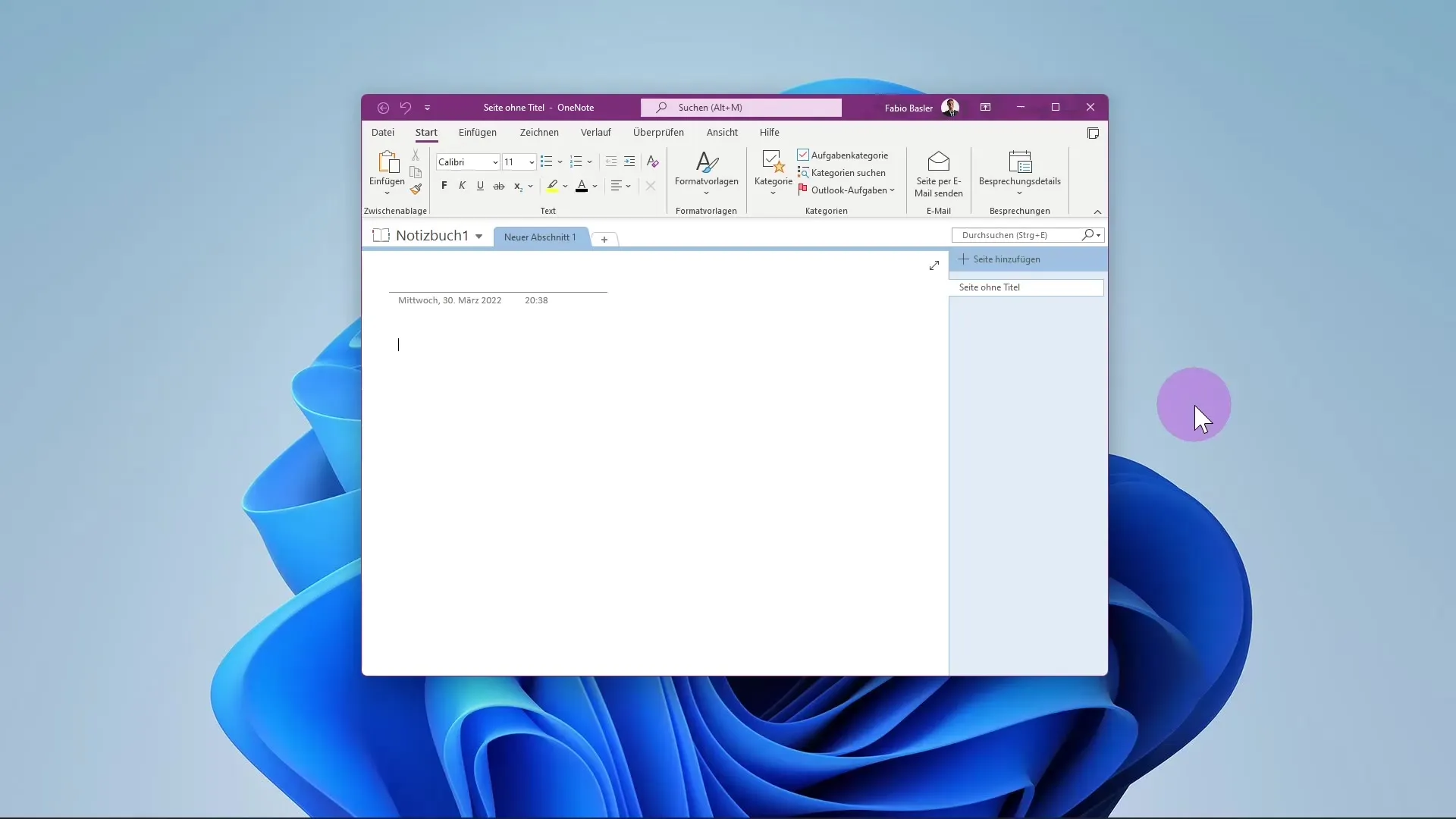
Lietotāja saskarnes opciju iestatīšana
Sadaļā "Vispārīgi" varat izvēlēties, vai atlasei ir jānorāda mini rīkjosla. Aktivizējiet šo opciju, lai formatēšanas rīki būtu tieši pieejami, atlasot tekstu. Ja šo izvēles rūtiņu neatzīmēsiet, rediģēšanas laikā jums nebūs ātras piekļuves bieži izmantotajām funkcijām.
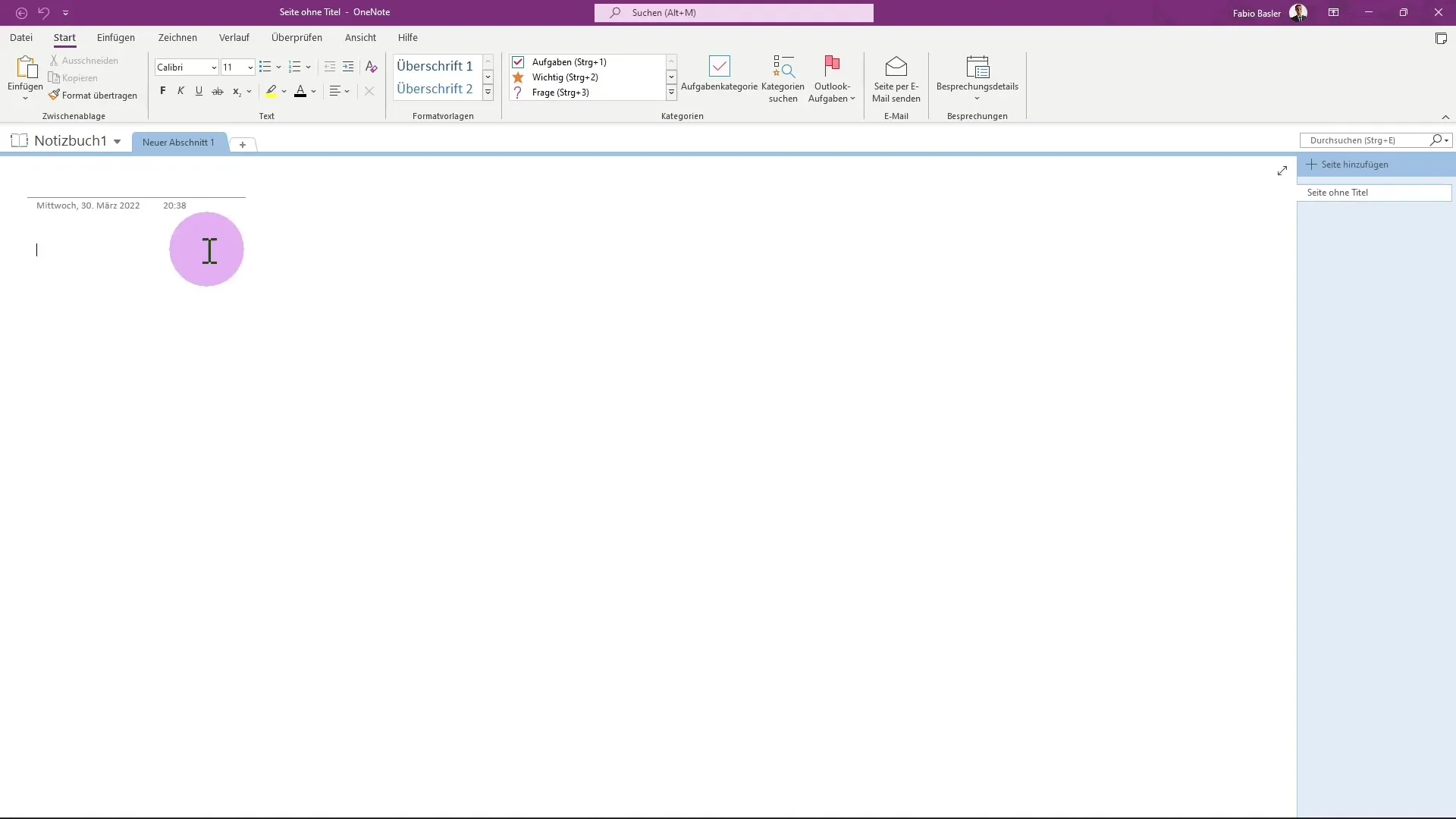
Kad tekstā kaut ko rediģējat, pamanīsiet mini rīkjoslu, kas darbojas līdzīgi kā komandu grupas cilnē "Sākums". Tas atvieglo fonta lieluma, veida un krāsas maiņu.
Pielāgojiet meklēšanas joslu
Varat arī pielāgot Microsoft meklēšanas joslu atbilstoši savām vēlmēm. Izvēlieties, vai vēlaties parādīt vai paslēpt meklēšanas joslu. Izmantojot saīsnes Alt + D, tiek atvērta meklēšanas josla. Ja noņemat izvēles rūtiņu "Samazināt meklēšanas joslu", josla paliks redzama visu laiku.
Fonti un dizains
Viena no patīkamākajām OneNote pielāgošanas iespējām ir fontu izvēle un dizaina tēma.
Iestatiet noklusējuma fontu
Jums ir iespēja mainīt OneNote izmantoto noklusējuma fontu. Pēc noklusējuma fonts "Calibri" ir iestatīts 11 izmērā. Varat to mainīt un, piemēram, izvēlēties citu fontu vai krāsu, kas jums patīk vairāk.
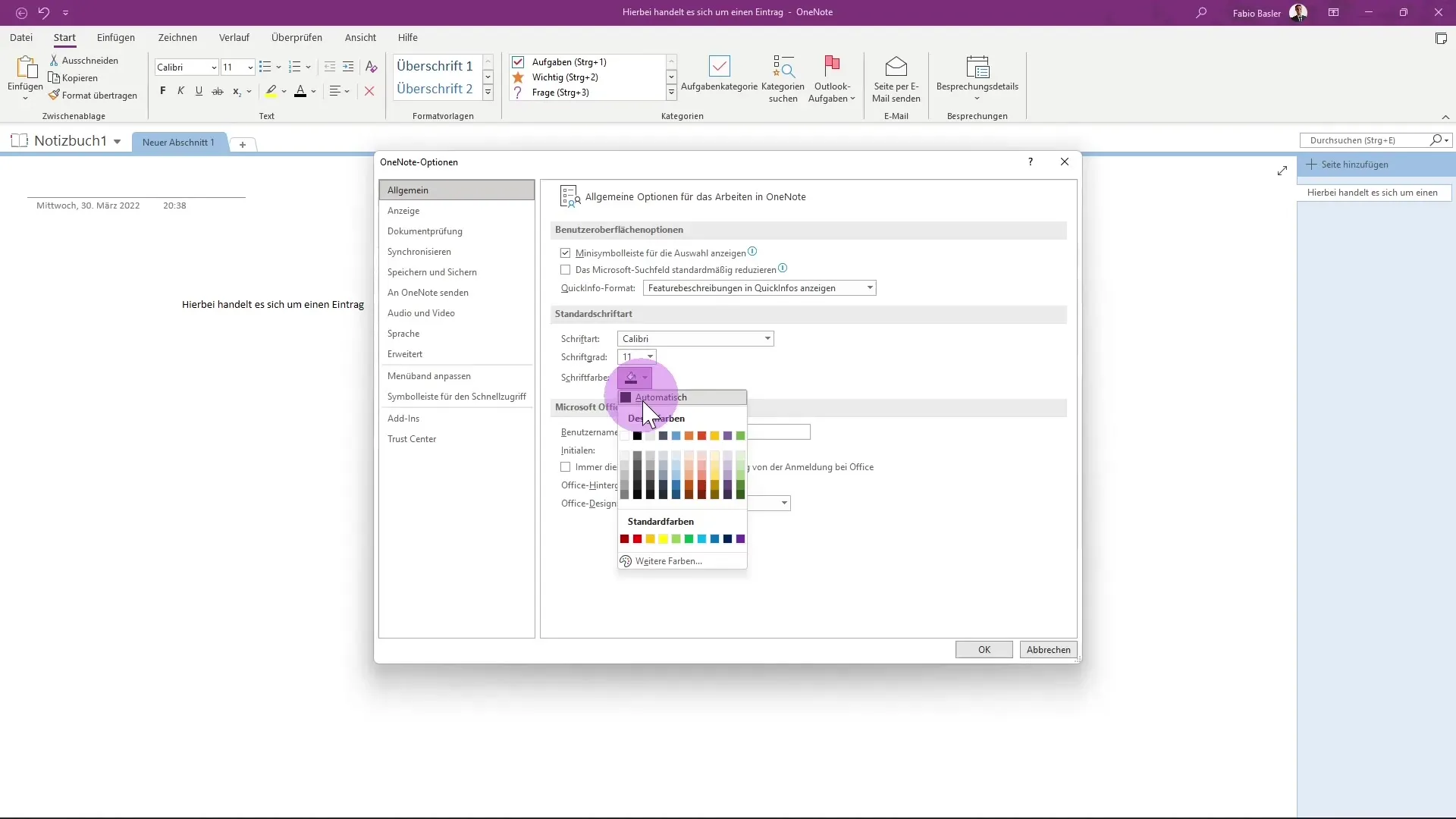
Tumšais un gaišais režīms
OneNote ļauj arī pārslēgties starp krāsainu un melnbaltu dizainu. Ja vēlaties gaišāku displeju, varat aktivizēt tumšo režīmu. Ņemiet vērā, ka, pārslēdzot motīvus, visas Microsoft Office lietojumprogrammas tiks rādītas vienā un tajā pašā režīmā.
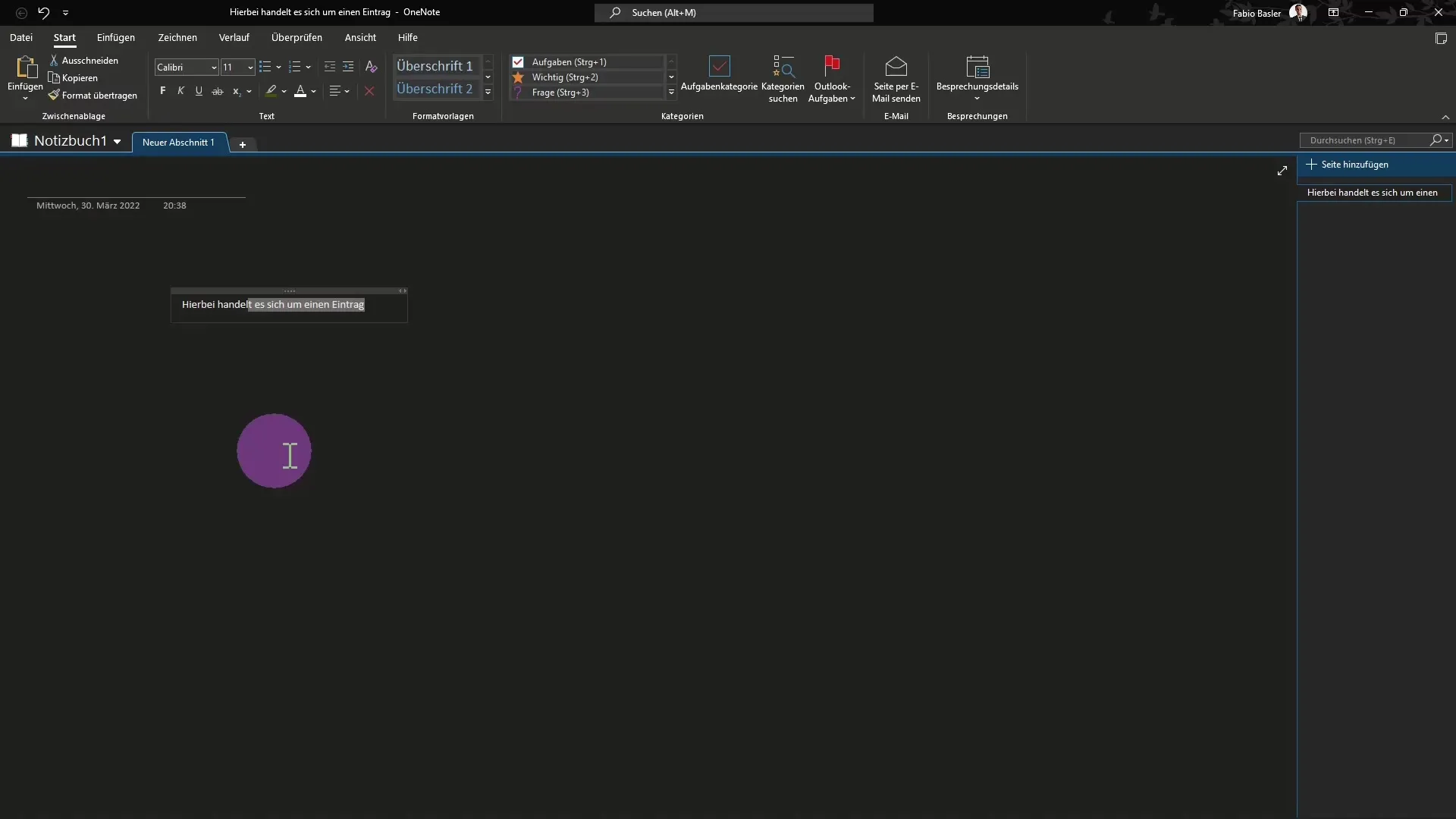
Dokumentu pārbaudes pielāgošana
Jums ir iespēja veikt īpašus iestatījumus pareizrakstības pārbaudei, lai optimizētu ievades optimizāciju.
Iestatiet ignorēt vārdus
Iespējās varat izvēlēties, vai pareizrakstības pārbaudes laikā ignorēt noteiktus vārdus un formātus. Tas varētu būt noderīgi, lai novērstu tehnisko terminu vai saīsinājumu atzīmēšanu kā kļūdu.
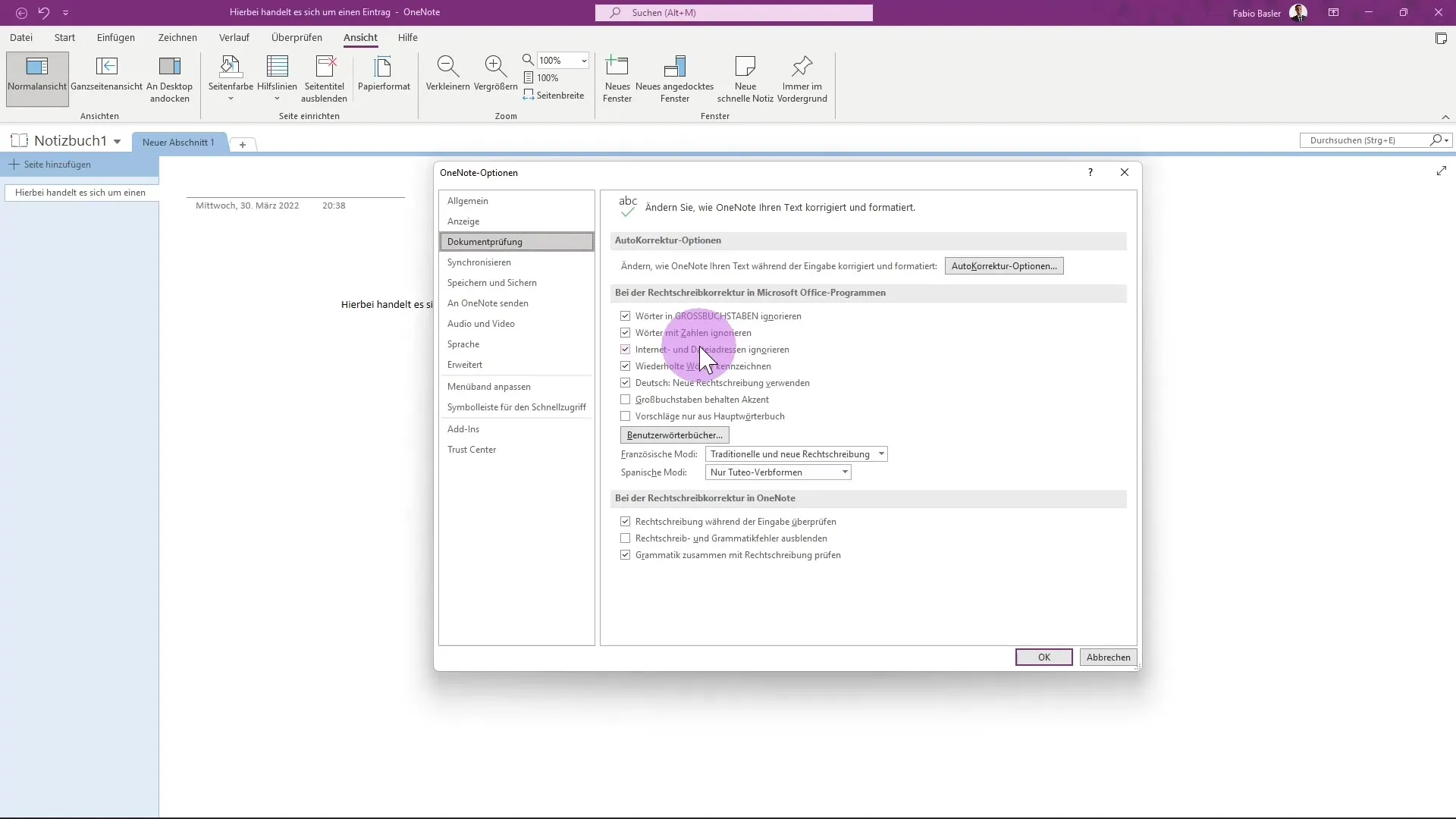
Aktivizēt pareizrakstības pārbaudi
Varat arī norādīt, vai pareizrakstība jāpārbauda rakstīšanas laikā. Šī funkcija ir īpaši noderīga, lai ātri atpazītu un labotu pārrakstīšanās kļūdas.
Konfigurēt automātisko dublēšanu
Lai nodrošinātu, ka jūsu piezīmes nekad netiks pazaudētas, būtiska funkcija ir automātiskā dublēšana.
Iestatiet dublēšanas biežumu
Varat iestatīt savu piezīmju blociņu automātiskās dublējumkopijas veidošanas biežumu. Izvēlieties, vai vēlaties, lai datu dublējums tiktu veidots katru dienu, katru nedēļu vai pat katru stundu. Šos iestatījumus varat veikt sadaļā "Saglabāt un dublēt".
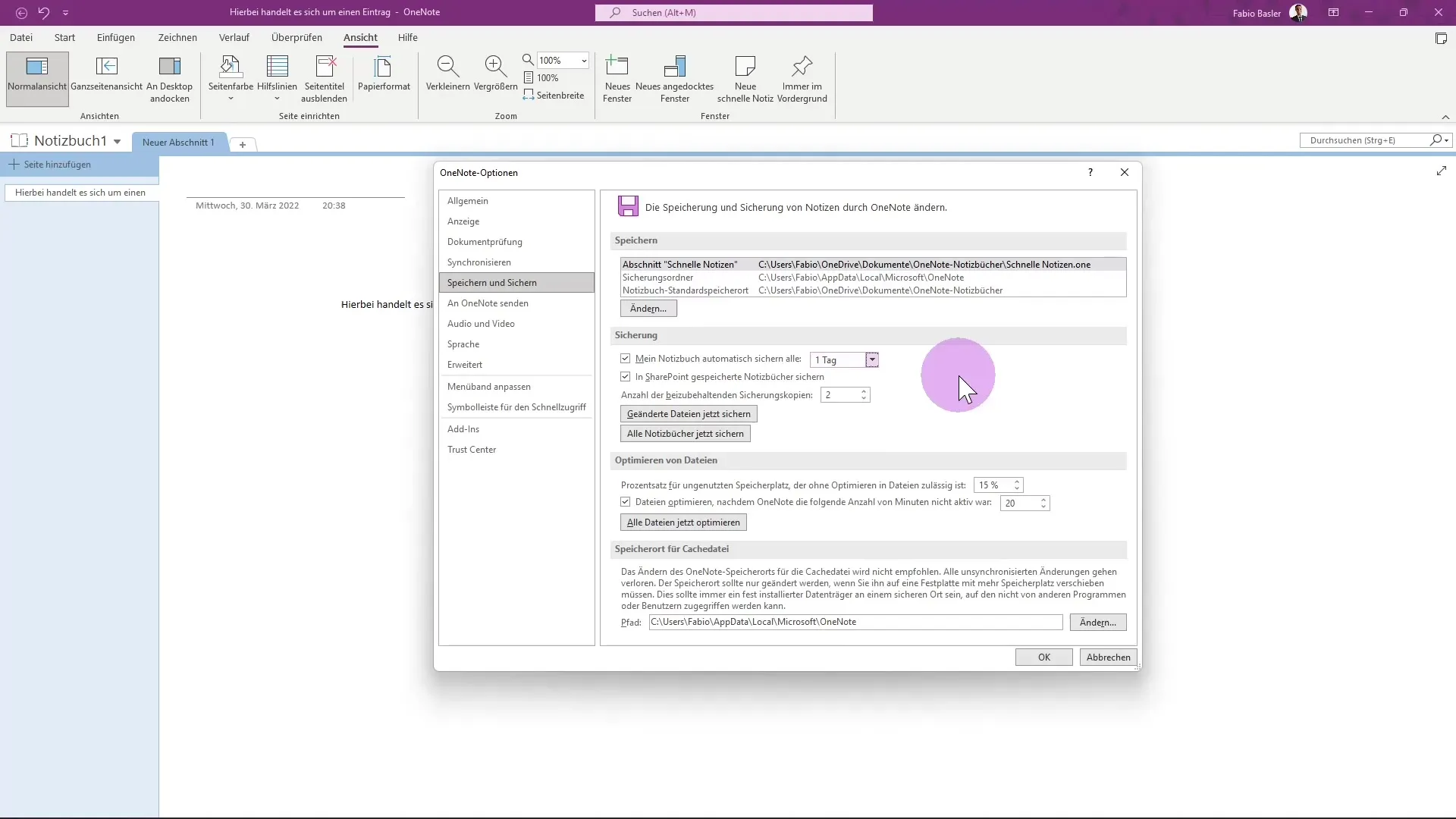
Personiskie pielāgojumi izvēlnē
Vēl viena svarīga OneNote funkcija ir iespēja pielāgot izvēlni un rīkjoslas.
Pielāgotās rīkjoslas
Varat pielāgot ātrās piekļuves rīkjoslu, lai visbiežāk izmantotās funkcijas vienmēr būtu jums pa rokai. Tas ievērojami paātrina jūsu darba procesu.
Papildu iestatījumi
OneNote piedāvā arī iespēju aktivizēt papildinājumus. Tie paplašina programmas funkcionalitāti, pievienojot papildu iespējas un programmas.
Kopsavilkums
Šajā rokasgrāmatā esat uzzinājis par dažādiem pielāgojumiem, kas palīdzēs jums maksimāli izmantot Microsoft OneNote. Jūs uzzinājāt, kā konfigurēt lietotāja saskarni, fontus, dizainu, dokumentu pārbaudes un piezīmju dublēšanu atbilstoši savām vēlmēm. Šie pielāgojumi padarīs OneNote vēl efektīvāku.
Biežāk uzdotie jautājumi
Kā mainīt OneNote fontu? Fontu var pielāgot opciju sadaļā "Vispārīgi" sadaļā "Iespējas".
Kā aktivizēt automātisko dublējumu? Automātiskā dublēšanas biežumu varat iestatīt sadaļā "Saglabāt un dublēt" sadaļā "Iespējas".
Vai ir iespējams paslēpt mini rīkjoslu? Jā, jūs varat deaktivizēt mini rīkjoslu, atceļot atbilstošās izvēles rūtiņas atzīmēšanu sadaļā Vispārīgās opcijas.
Ko es varu darīt, ja vēlos ignorēt noteiktus vārdus?Jūs varat iestatīt, kuri vārdi jāignorē pareizrakstības pārbaudes laikā, arī dokumenta pārbaudes opcijās.


